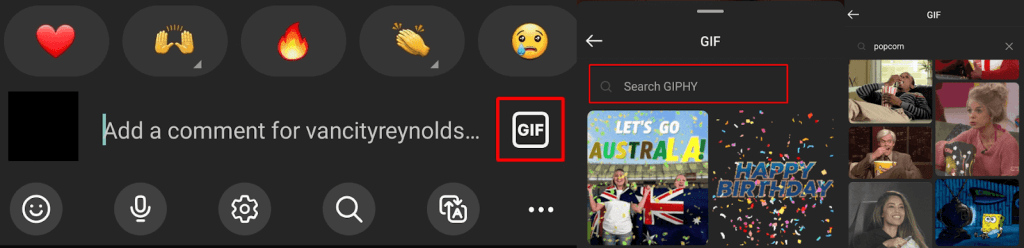Někdy jediný způsob, jak se dostat k tomu, co vlastně chcete říct, je GIF a výběr toho správného může mít veselé výsledky. Pravděpodobně už víte, jak posílat GIFy na Snapchat a jak zveřejňovat GIF na Facebooku, Instagramu, Redditu a Twitteru , ale věděli jste, že komentáře GIF můžete použít i u příspěvků na Instagramu? Je to nejlepší způsob, jak vyjádřit reakci, nejsou potřeba žádná slova.
Ukážeme vám, jak komentovat pomocí GIF na Instagramu, a také jak smazat komentář GIF, pokud omylem vyberete špatný GIF (všichni jsme tam byli).
Obsah

Jak komentovat GIF na Instagramu pro Android a iOS
Poznámka: Než budete pokračovat v některém z níže uvedených kroků, ujistěte se, že jste aktualizovali aplikaci Instagram na nejnovější verzi.
Zde je návod, jak komentovat pomocí GIF na Instagramu během několika sekund. Postup je stejný pro zařízení Android i iOS:
- Otevřete příspěvek na Instagramu a přejděte na příspěvek, který chcete okomentovat.
- Klepněte na tlačítko Komentář pod příspěvkem (je to ten, který vypadá jako bublina).
- Napravo od textového pole uvidíte ikonu GIF . Nevidíte ikonu? Ujistěte se, že jste aktualizovali na nejnovější verzi Instagramu.
- Klepněte na ikonu GIF a uvidíte několik navrhovaných GIFů.
- Můžete také zadat, co hledáte, do pole Hledat GIPHY .
- Jakmile najdete požadovaný GIF, klepněte na něj – ale ujistěte se, že jste vybrali ten správný, protože po klepnutí se automaticky odešle jako komentář.
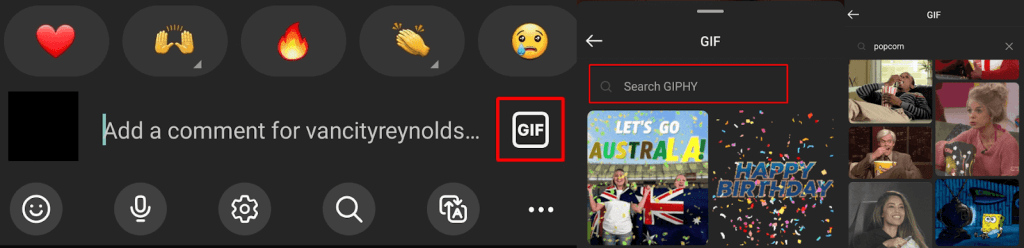
- Pokud jste omylem vybrali špatný GIF a byl zveřejněn jako komentář, nebojte se, můžete jej smazat. Jak na to, si ukážeme níže.
Jak komentovat GIF u příspěvku na Instagramu na webu
Bohužel v současné době neexistuje způsob, jak komentovat pomocí GIF příspěvek na webové verzi Instagramu. Chcete-li odesílat komentáře ve formátu GIF, musíte si stáhnout aplikaci pro iOS nebo Android.
Jak odstranit komentář GIF na Instagramu
Vzhledem k tomu, že GIF se automaticky zveřejňují jako komentáře, jakmile na ně klepnete, je snadné náhodně odeslat GIF, aniž by to mělo smysl. Není však třeba se obávat, protože je snadné smazat komentář GIF, pokud dojde k nejhoršímu. Postup:
- Najděte komentář, který chcete smazat.
- Dlouhým klepnutím na komentář.
- Klepněte na tlačítko Odstranit .
- Váš komentář by nyní měl být smazán a můžete zopakovat výše uvedené kroky a přidat správný GIF jako komentář.

Můžete použít GIF z vaší galerie jako komentář na Instagramu?
GIF, který máte uložený ve své galerii, není možné použít k komentování příspěvku na Instagramu. Protože Instagram má integrovaný GIPHY, měli byste být schopni najít většinu GIFů hledáním v knihovně GIPHY.
Jak odpovědět na existující komentář pomocí GIF na Instagramu
Může se stát, že budete chtít odpovědět na existující komentář na Instagramu pomocí GIF. Bohužel to není možné – nový komentář můžete vytvořit pouze s vaším GIFem.
Jak můžete vidět, je snadné komentovat GIF na Instagramu, jakmile víte jak. Když už jste tady, proč se nepodívat na to , jak připnout komentář na Instagramu nebo jak na Instagramu nepřečtené zprávy .